După ce v-aţi înregistrat şi aţi plătit pentru propriul domeniu şi creatorul WWW, puteţi începe configurarea acestora pentru a afişa un site web la adresa proprie.
Prima lansare a creatorului de pagini WWW
- Conectați-vă la Panoul de client ionos.ro.
- Faceți clic aici pentru a afla cum să vă conectați.
- Mergeţi la secţiunea Sitebuilder și faceţi clic pe Creează un site nou.
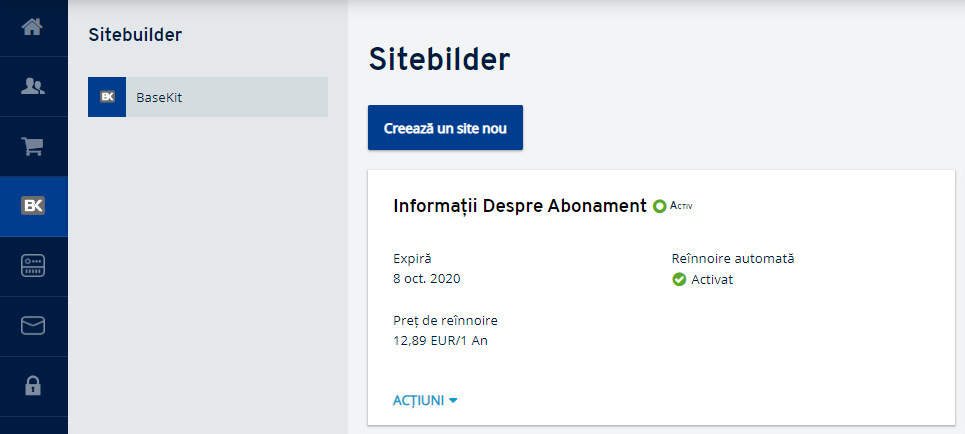
- Introduceţi numele site-ului web, din lista desfăşurată selectaţi domeniul la care va fi vizibil site-ul web, selectaţi (dacă aveţi mai multe) în care creator WWW doriţi să creaţi o pagină nouă.
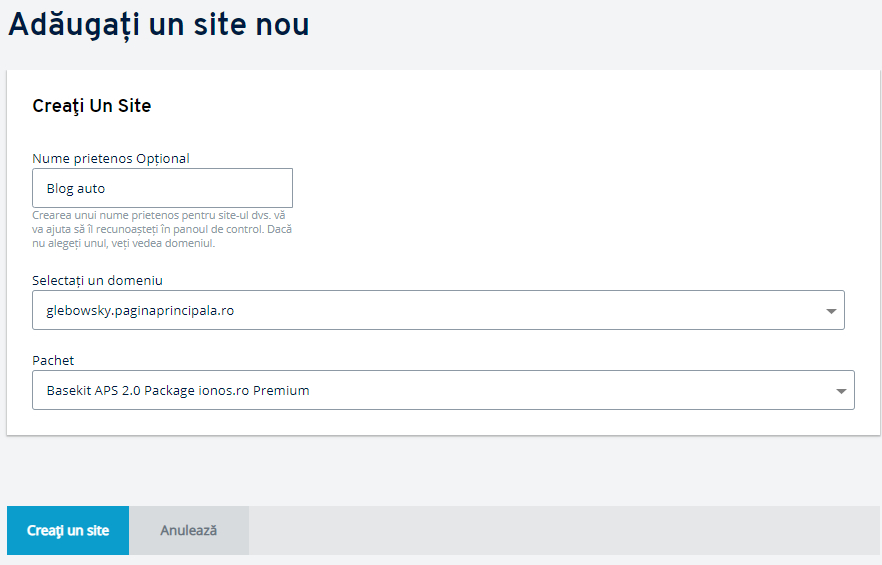
- Confirmaţi modificările făcând clic pe Creați un site.
- În ecranul nou, veţi vedea panoul de acces şi editare a setărilor creatorului WWW.
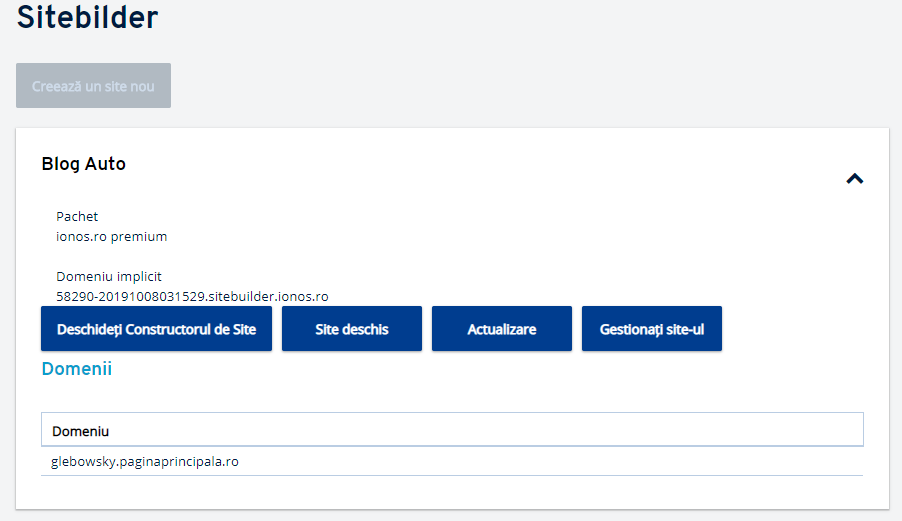
- Faceţi clic pe Site deschis pentru a previzualiza aspectul publicat în prezent, Deschideți Constructorul de Site – dacă doriţi să editaţi site-ul web, Gestionați site-ul – dacă doriţi să alocaţi sau să modificaţi adresa de domeniu a site-ului web.
- Faceți clic pe Deschideți Constructorul de Site pentru a începe construirea site-ului.
- În pasul următor, introduceți tema noului site.
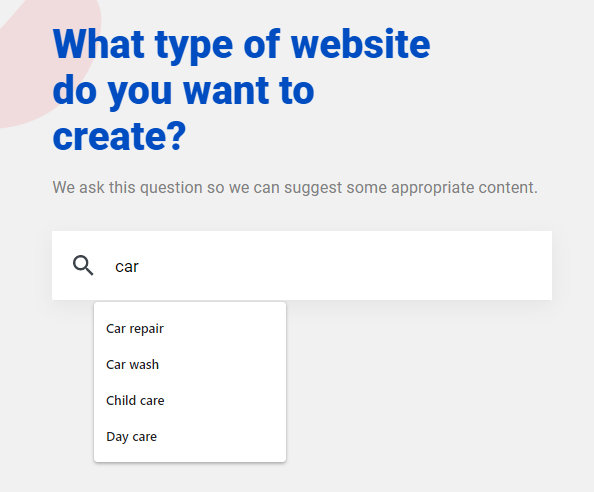
- Faceți clic pe Continuare / Continue.
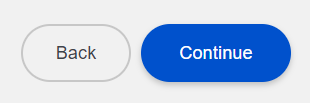
- În pasul următor, introduceți numele noului site web. Numele va fi vizibil pentru utilizatorii care vizitează site-ul.
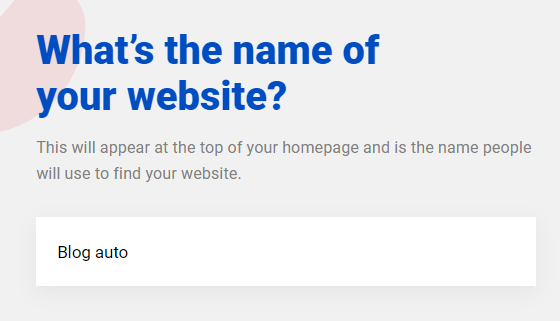
- Alegeți stilul de culoare al site-ului dvs. web care se potrivește cu tema sa.
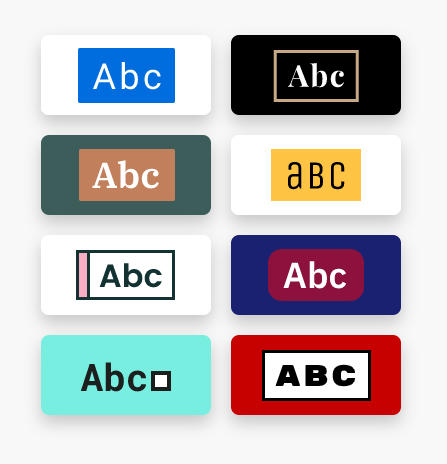
- Alegeți unul dintre șabloanele de site-uri propuse. Șabloanele și graficele sunt adaptate la tema site-ului. După crearea site-ului dvs. web, veți avea acces la exemple de fotografii și imagini.
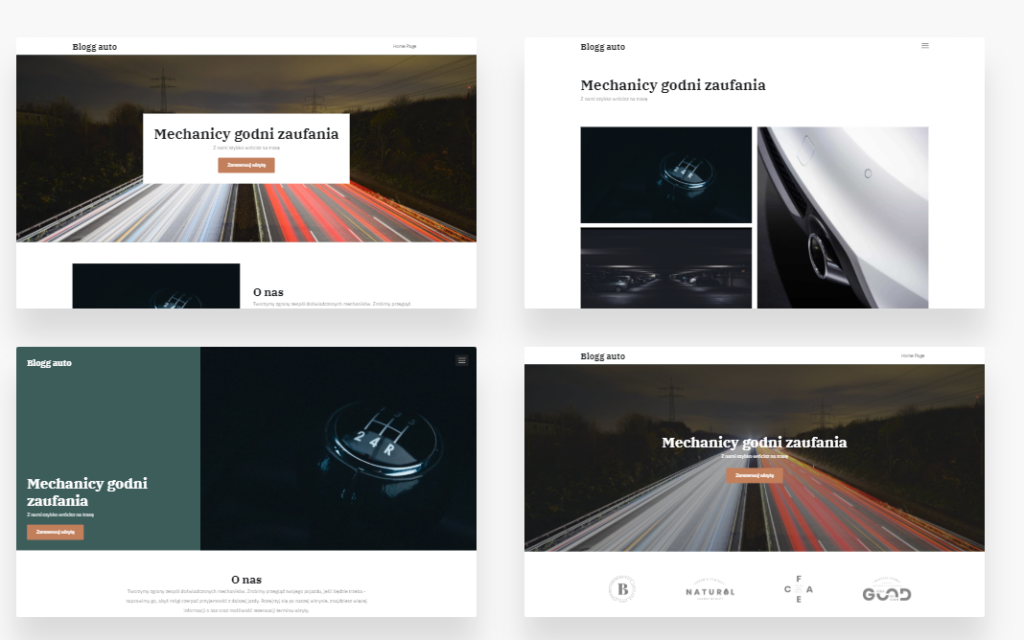
- Vedeți o previzualizare a noului site web. Acceptați selecția șablonului făcând clic pe: Creați site-ul dvs. web / Create your website.
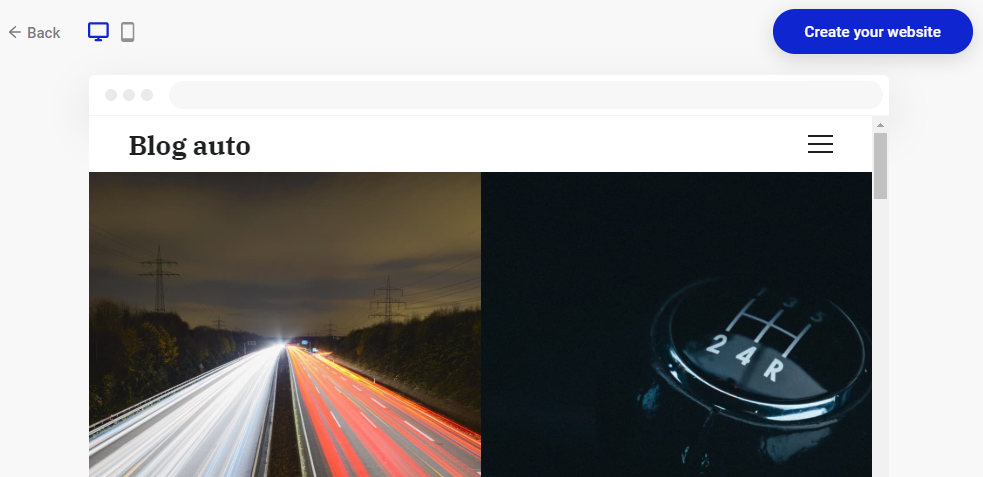
- Site-ul web a fost creat. Puteți începe să o editați. Puteți începe să creați un site web schimbând limba panoului constructor de site-uri web. Citiți cum puteți schimba limba software-ului.
Construire ușoară de site-uri web – utilizați constructorul de site-uri
Creați cu ușurință propriul site web prin metoda „drag and drop”.

